Win10专业版下快速启动开机教程
win10系统的电脑的使用中,很多的小伙伴想要快速的启动我们的系统,想要使用系统的快速启动功能,却不知道怎么怎那么开启设置的,其实方法很简单的,今天小编就来跟大家分享一下win10系统中快速启动开机的图文步骤,你也想要知道的话,一起来看看吧。
win10快速启动图文教程
鼠标右键点击“此电脑”,选择“属性”
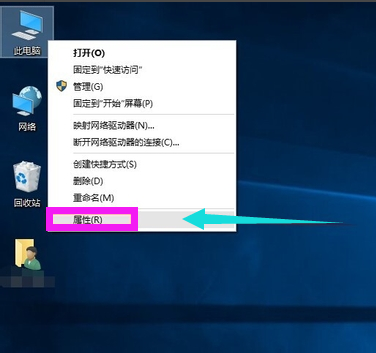
win10载图1
选择左上角“控制面板主页”进入
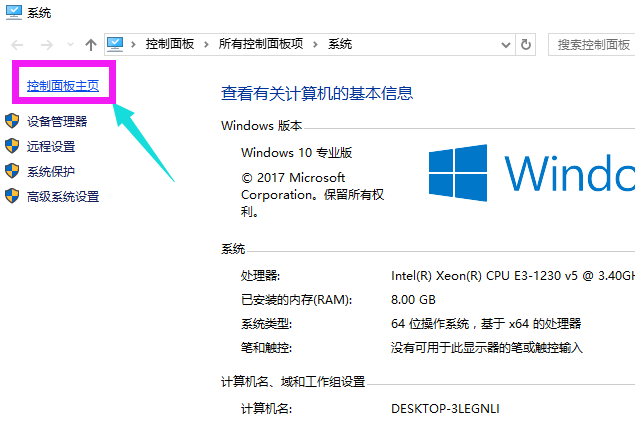
win10载图2
选择点击“系统安全选项”进入
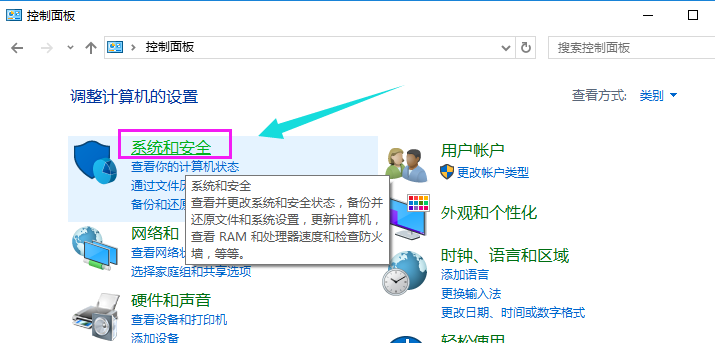
win10载图3
点击“电源选项”进入下一步
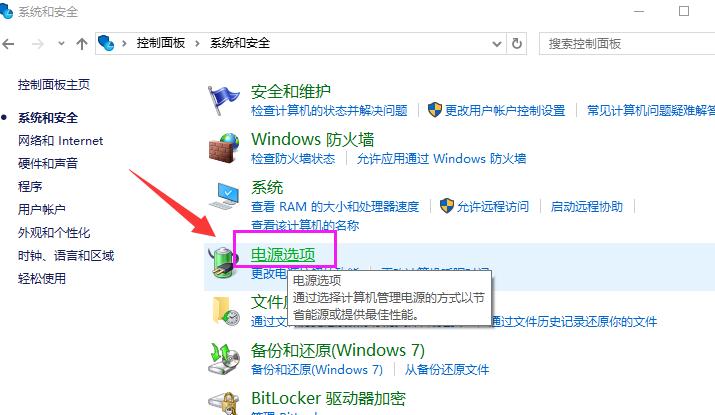
win10载图4
点击“选择电源按钮功能”选项
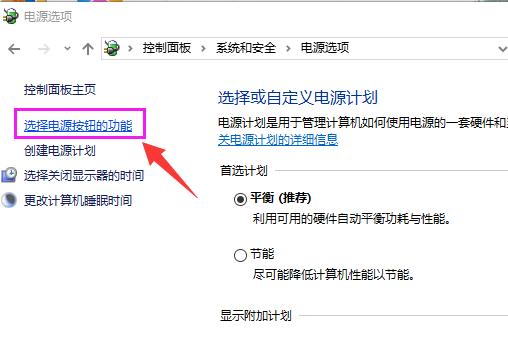
win10载图5
点击上方“更改当前不可用设置”链接
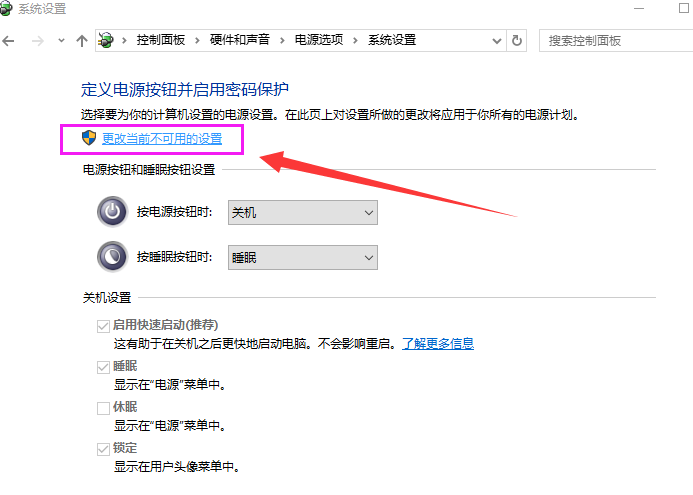
win10载图6
下拉找到“关机设置”,勾选“启用快速启动”,最后点击“保存修改”,完成设置
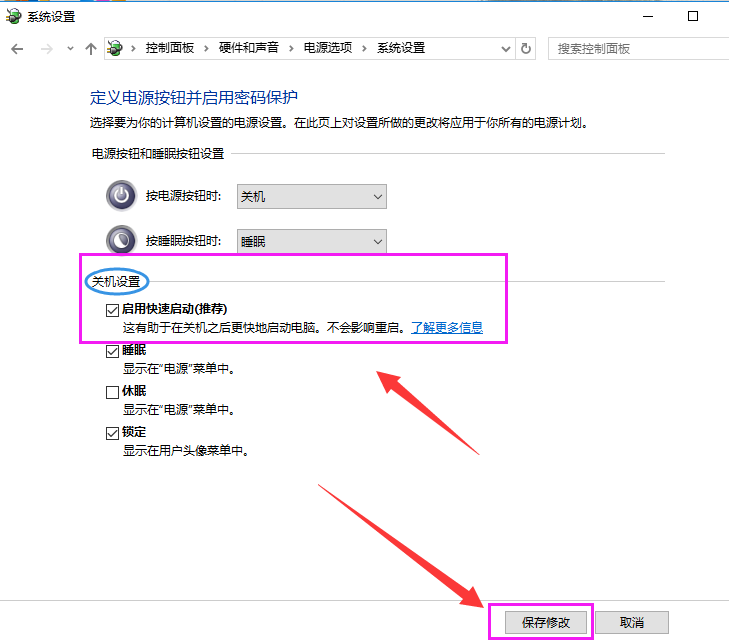
win10载图7
关于在win10系统中我们怎么开启快速启动的详细方法,如果你也想要设置的话,可以按照小编的分享来解决这个问题,win10系统中快速启动开机的图文步骤。









